ps制作飞溅光影效果
第八步: 让我们创建一个新的层,抓住飞溅的刷子。加入刷在画布上到一个地方,那里它将增加流量的形象。你已经把你的飞溅后隐藏层,刷创建一个新层。.
应用图像在新的层数(快捷键:按CTRL + ALT + + E)及转移出来摆好刷层现在选择应用图像层并创建一个快捷方式:剪裁光罩(按CTRL + ALT + G)以及图像位置你喜欢它。 照亮我们的形象,创建一个新层并填补它与黑色# 000000设置为颜色减淡混合选项-抓住你的笔刷工具和运用一些颜色香料的形象,我使用f4e0e——4号绿色- 784 # 748694 #布朗- c13浅蓝色/灰色优艾设计网_Photoshop这是第一。 粉红色,这是第二。 我反复的过程,用3号e2100又暗褐色——# 2 c2a2a一个深灰色,于是我把混合选项为颜色减淡,不透明度到78%。This was the Third Set.这是第三。 我再次重复这个过程和使用# FFFFFF刷白色与星星,设置混合选项为颜色减淡。这是第四。
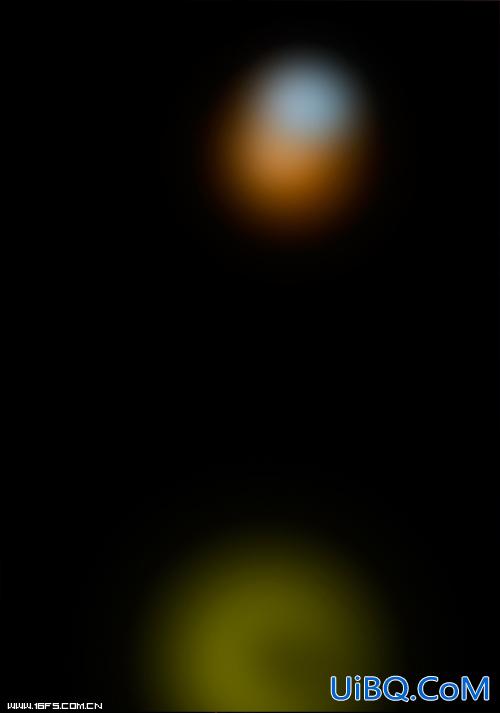
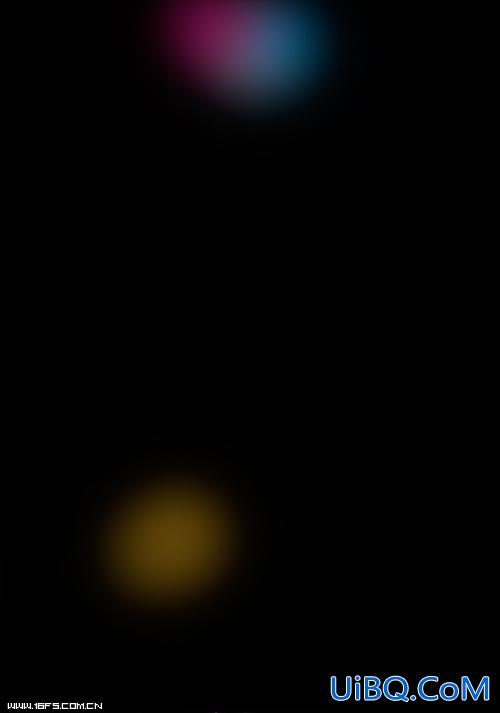
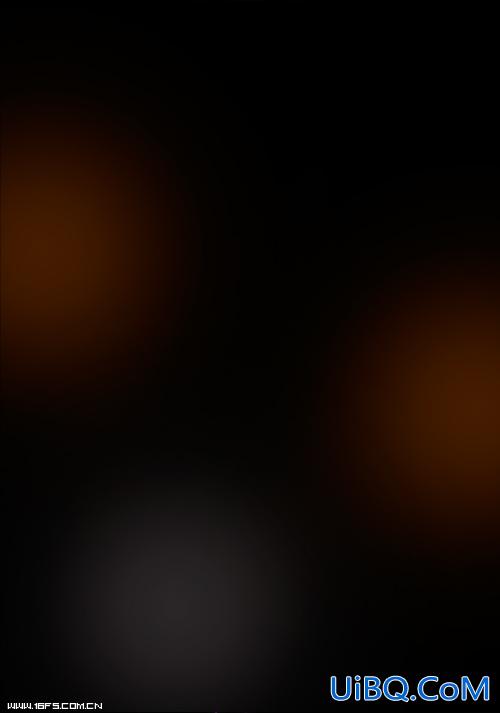












 加载中,请稍侯......
加载中,请稍侯......
精彩评论